Skylum Luminar 4 er en af de mest udbredte billedredigeringssoftware, der tilbyder en række innovative filtre, som delvist er baseret på kunstig intelligens. I denne tutorial vil du lære, hvordan du effektivt kan anvende nogle af de mest imponerende filtre fra Luminar 4 for at tage dine billeder til næste niveau.
Vigtigste indsigter
- Luminar 4 tilbyder en række kraftfulde filtre, der er nemme at bruge.
- AI Sky Replacement Filter gør det muligt at udskifte himlen i billeder hurtigt og sømløst.
- Med AI Enhancer kan du markant forbedre detaljerne i dine billeder og justere det samlede indtryk.
- Filtrene er ofte baseret på kunstig intelligens og leverer dermed imponerende resultater med minimal indsats.
Trin-for-trin vejledning
Udskift himlen med AI Sky Replacement Filter
Først åbner vi et billede, der har en kedelig himmel, og bruger AI Sky Replacement Filter. Du kan vælge dette filter i menuen "Kreativ".
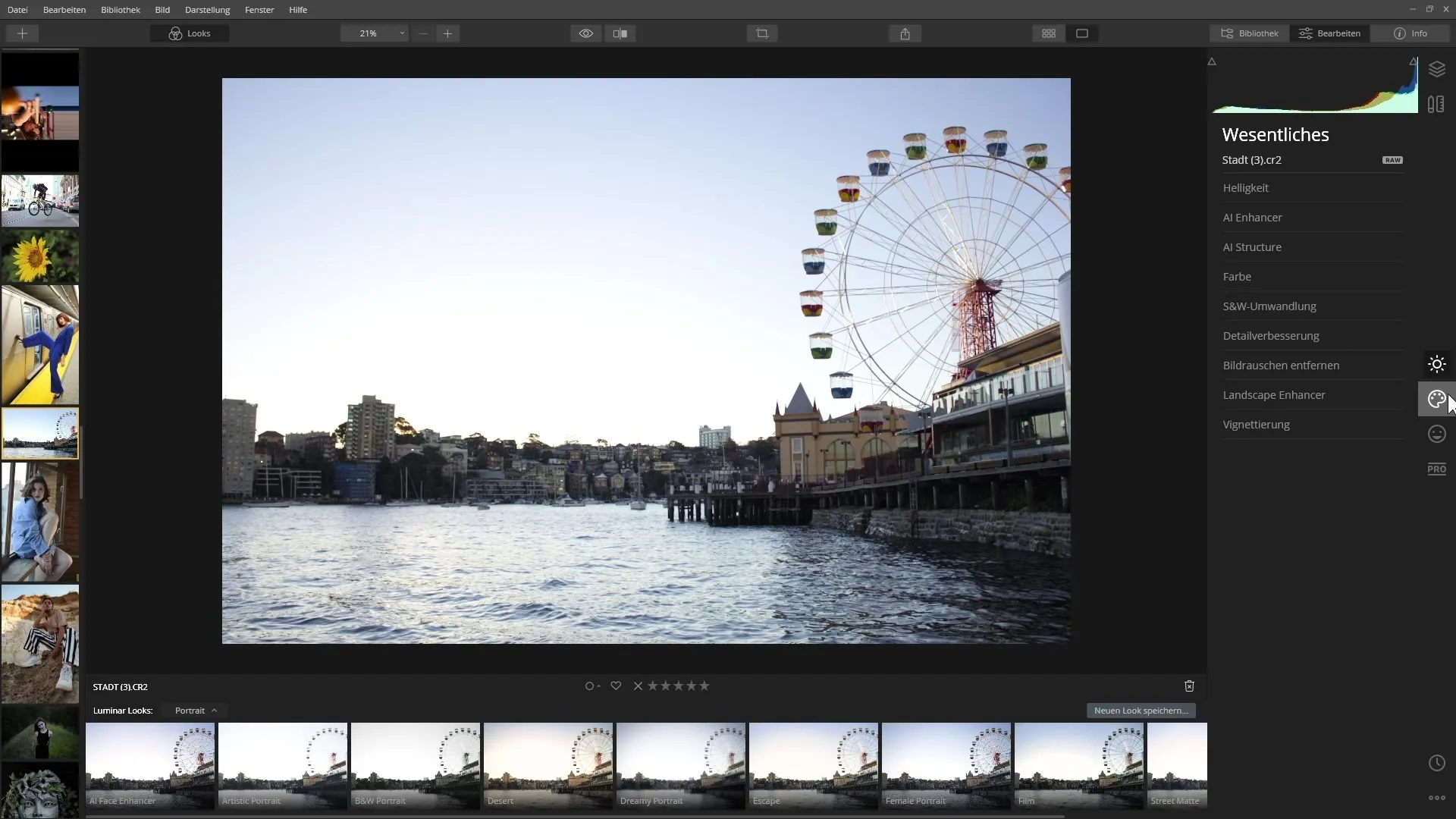
Så snart du har åbnet filteret, vil du se en liste over himmel-scenarier. Du kan også uploade egne himmelbilleder fra din harddisk.
Øv dig i at tilføje en ny himmel ved for eksempel at vælge "Blu Sky". Programmet registrerer automatisk himlen i originalbilledet og erstatter den med den valgte himmel.
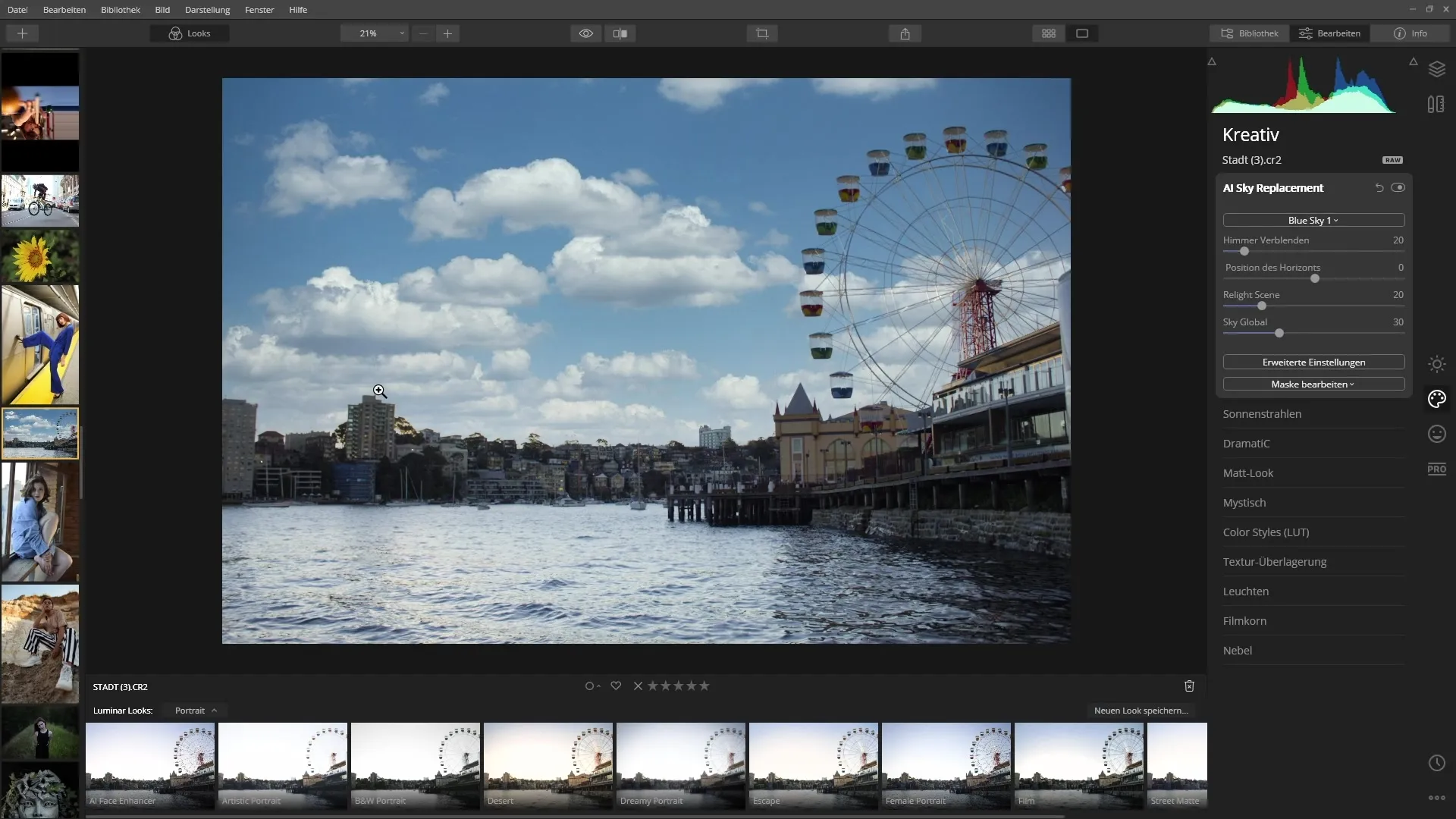
Vær opmærksom på, hvordan himlen og farverne i resten af billedet automatisk justeres. Det er imponerende, hvordan himlen indsættes rent, uden at der er stygge kanter tilbage.
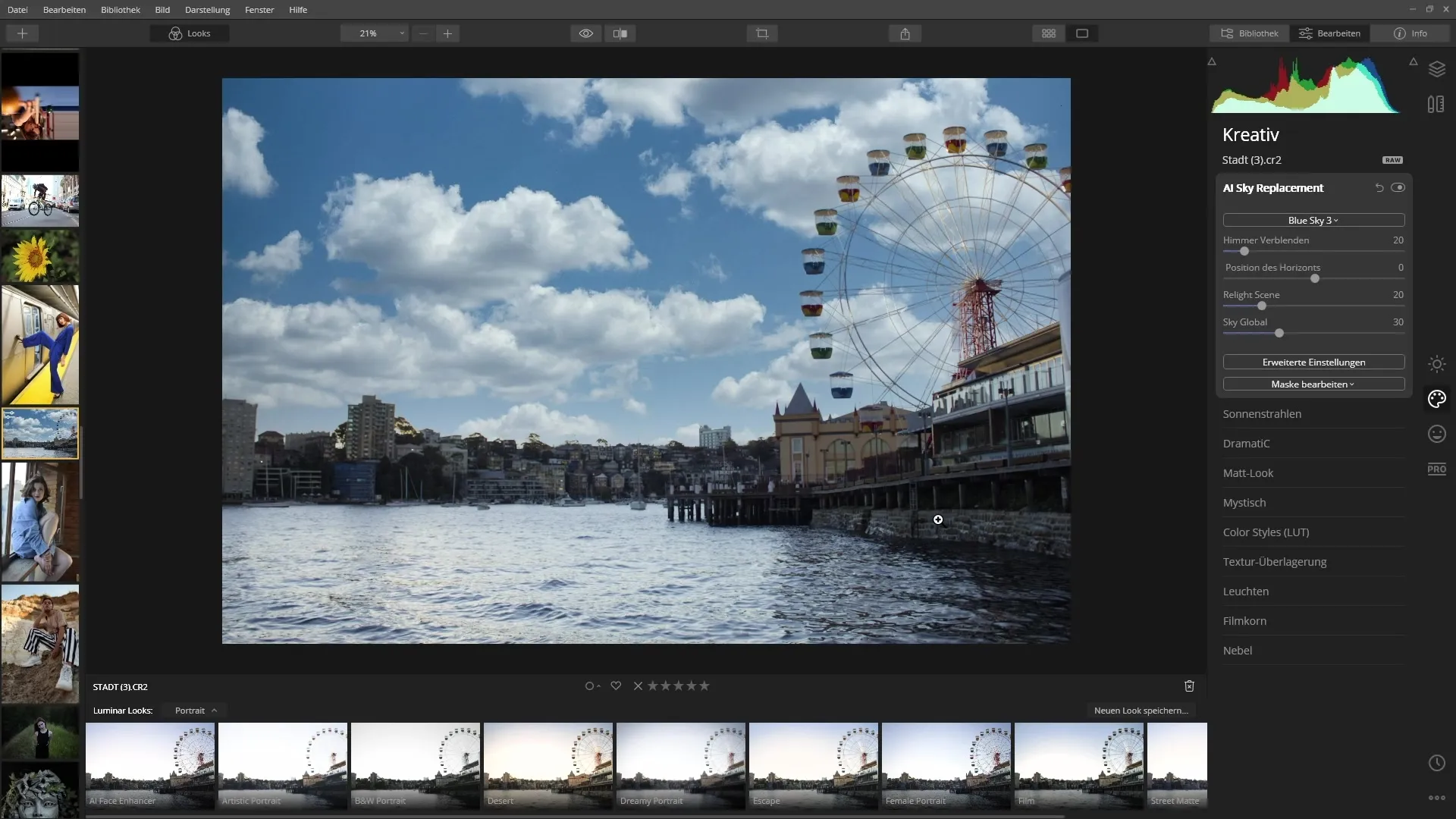
Tilføj solstråler
Et andet spændende filter er "Solenstråler"-filteret, som du også finder i den kreative menu. Upload et billede, der har skygger, og hvor du kan forestille dig en sol.
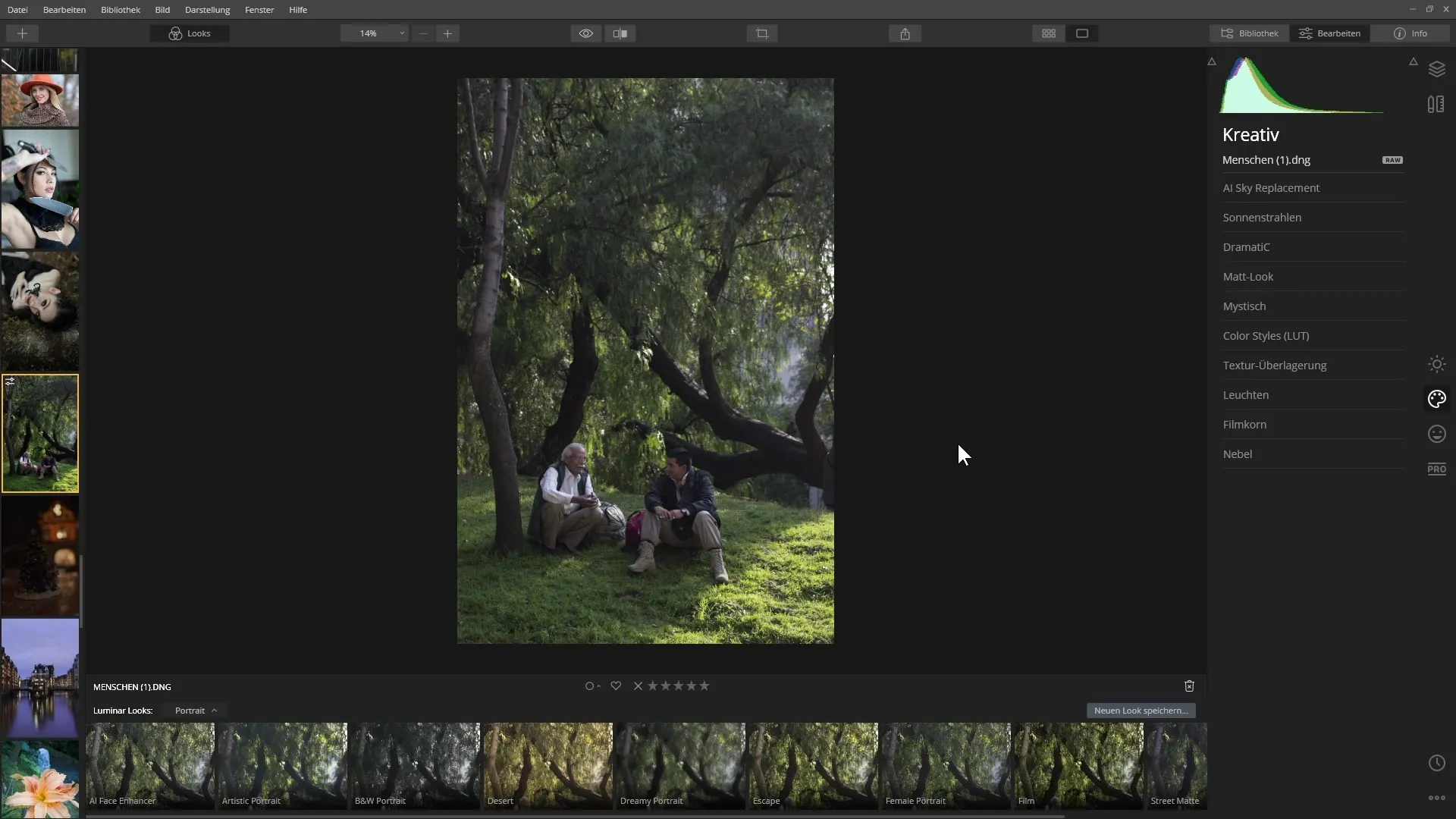
Placer solens centrum det ønskede sted, og øv dig i at justere skyderens styrke for solstrålerne.
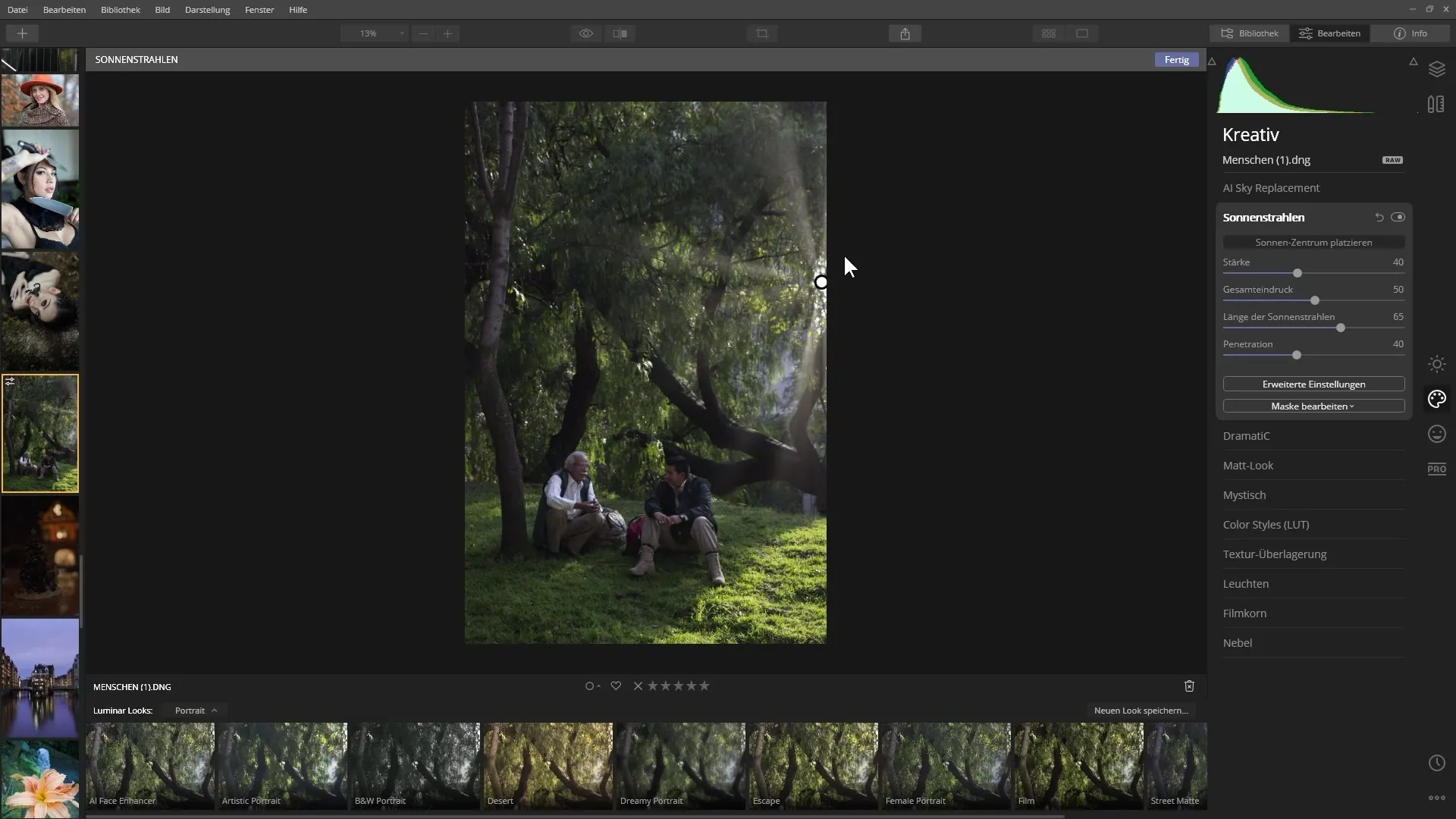
Du vil bemærke, hvordan solstrålerne vises i billedet. Juster længde og intensitet efter behov, så det ser naturligt ud.
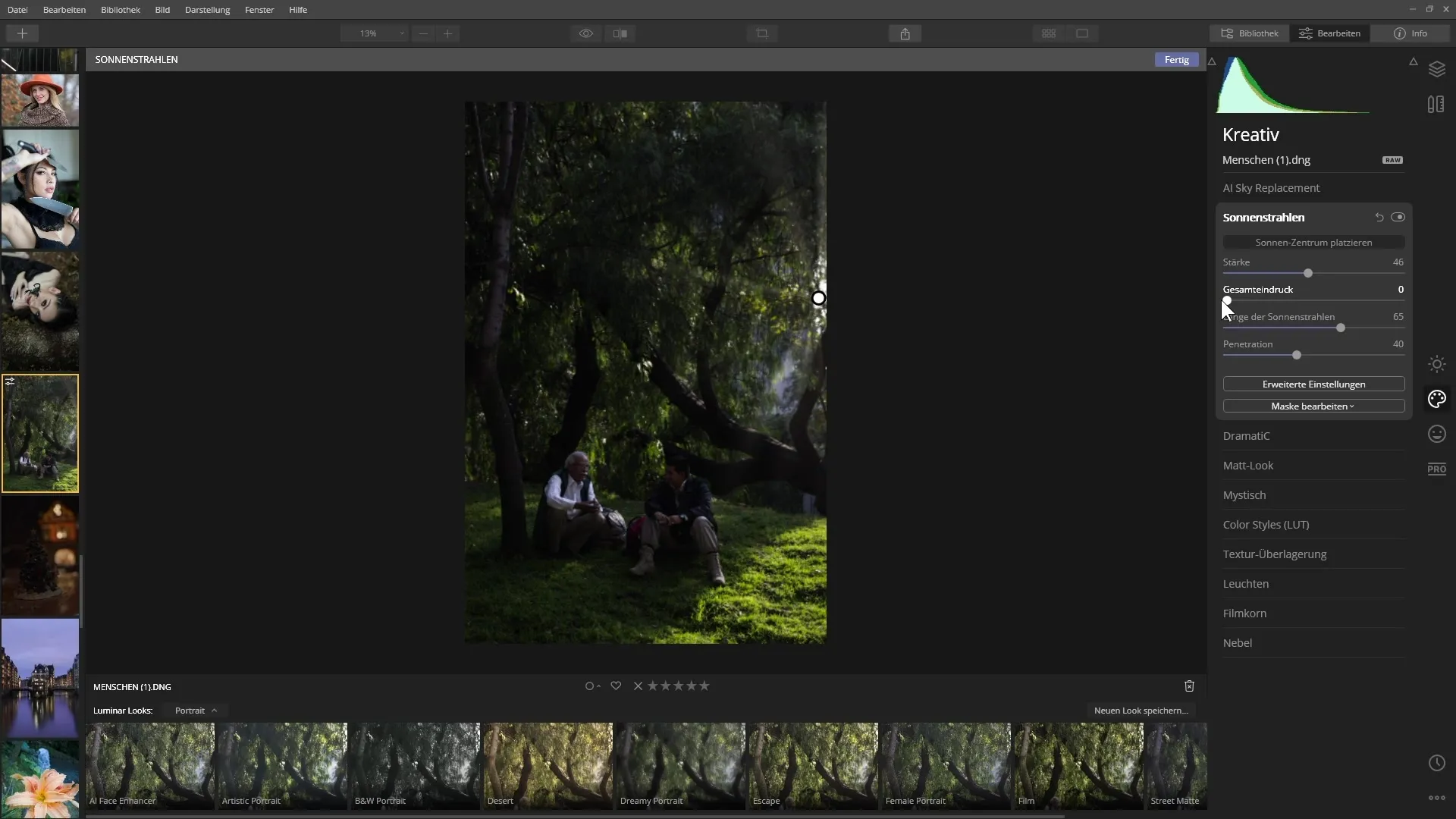
Med de avancerede indstillinger kan du gøre endnu flere justeringer for at optimere effekten yderligere.
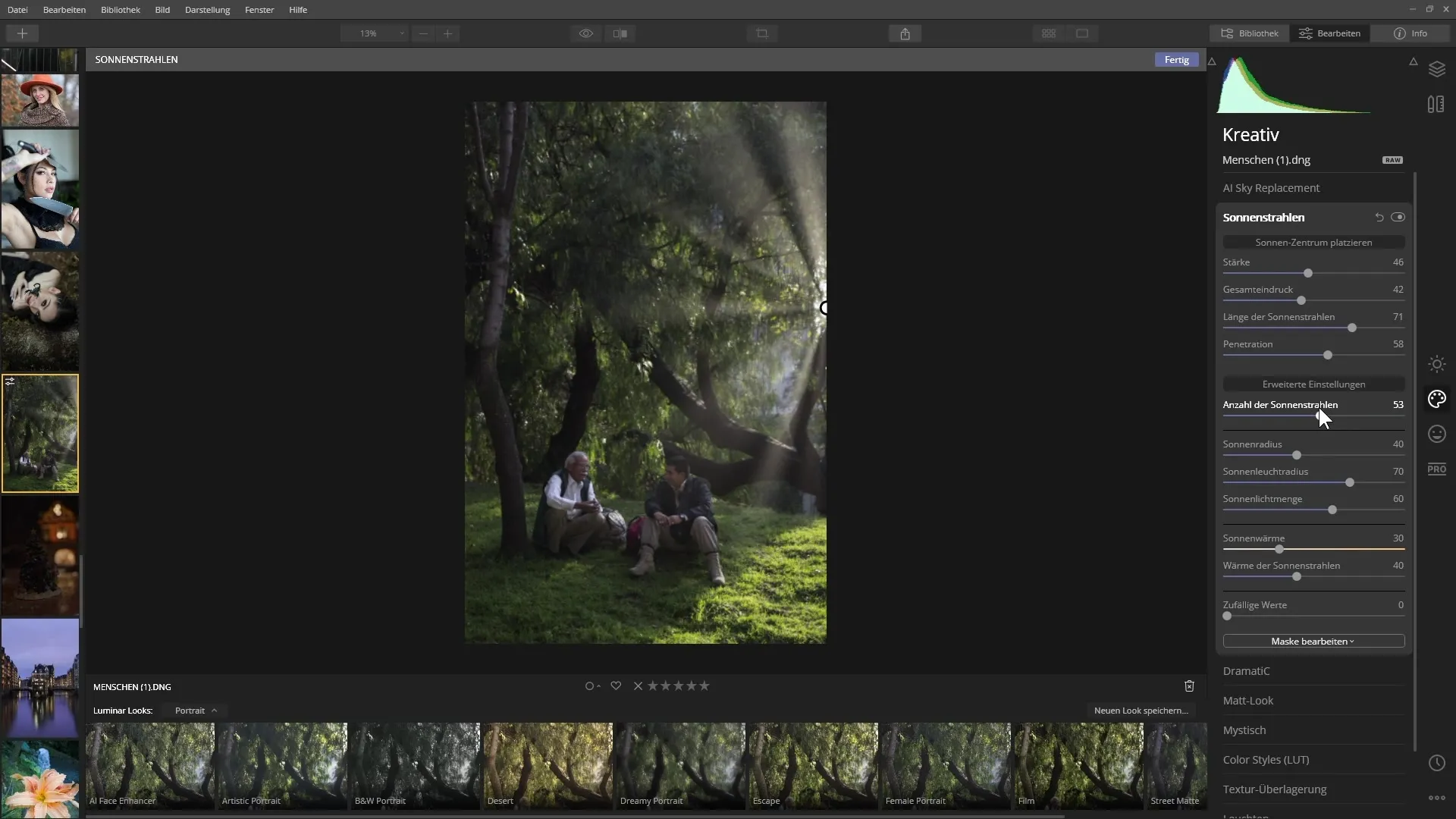
AI Enhancer til forbedring af farver og detaljer
For at forfine billederne yderligere er AI Enhancer velegnet. Dette filter analyserer billedet og fremhæver kontraster og farver.
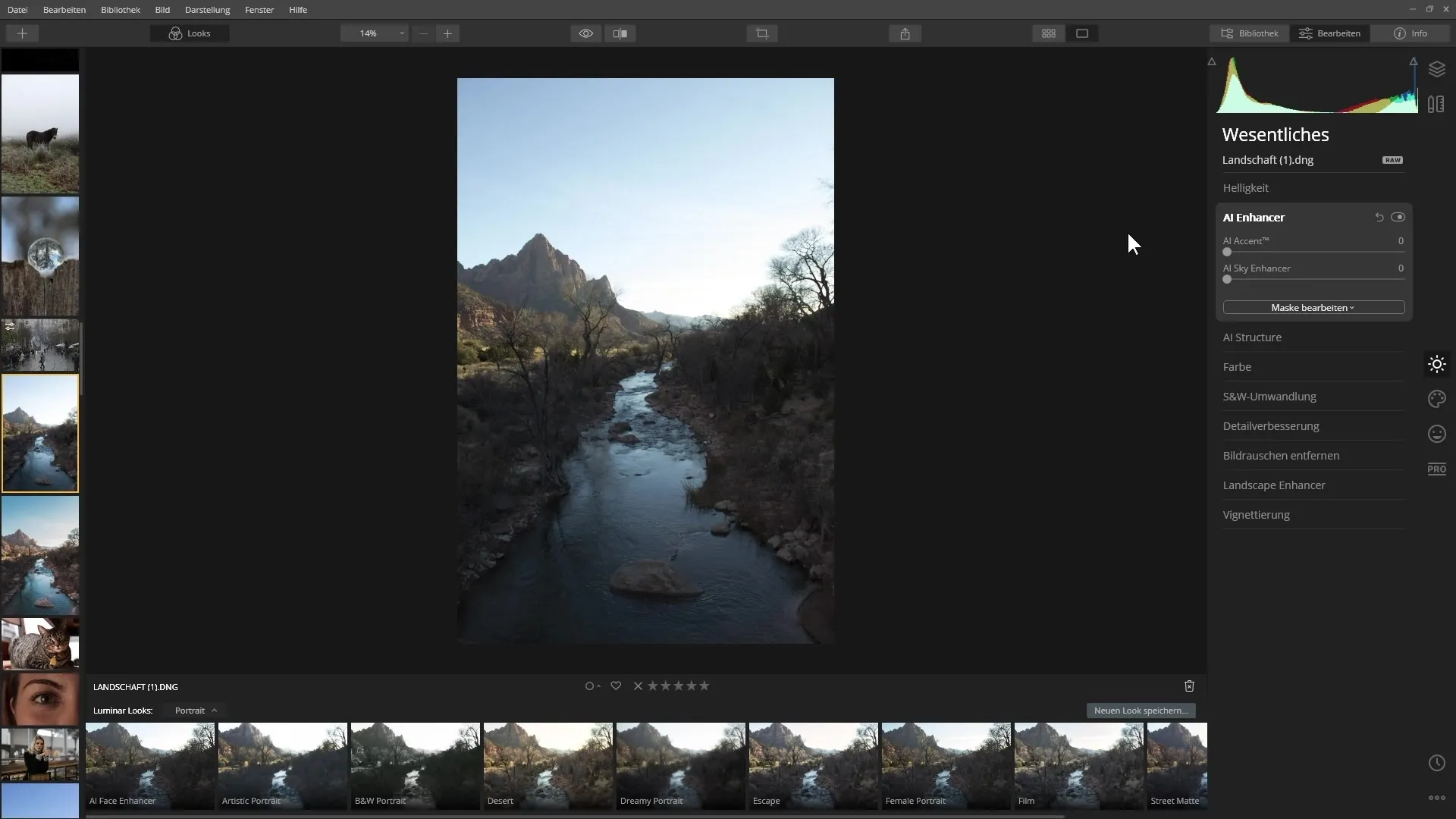
Træk skyderen til højre for at se forskellige effekter, og stop ved den visning, du kan lide.
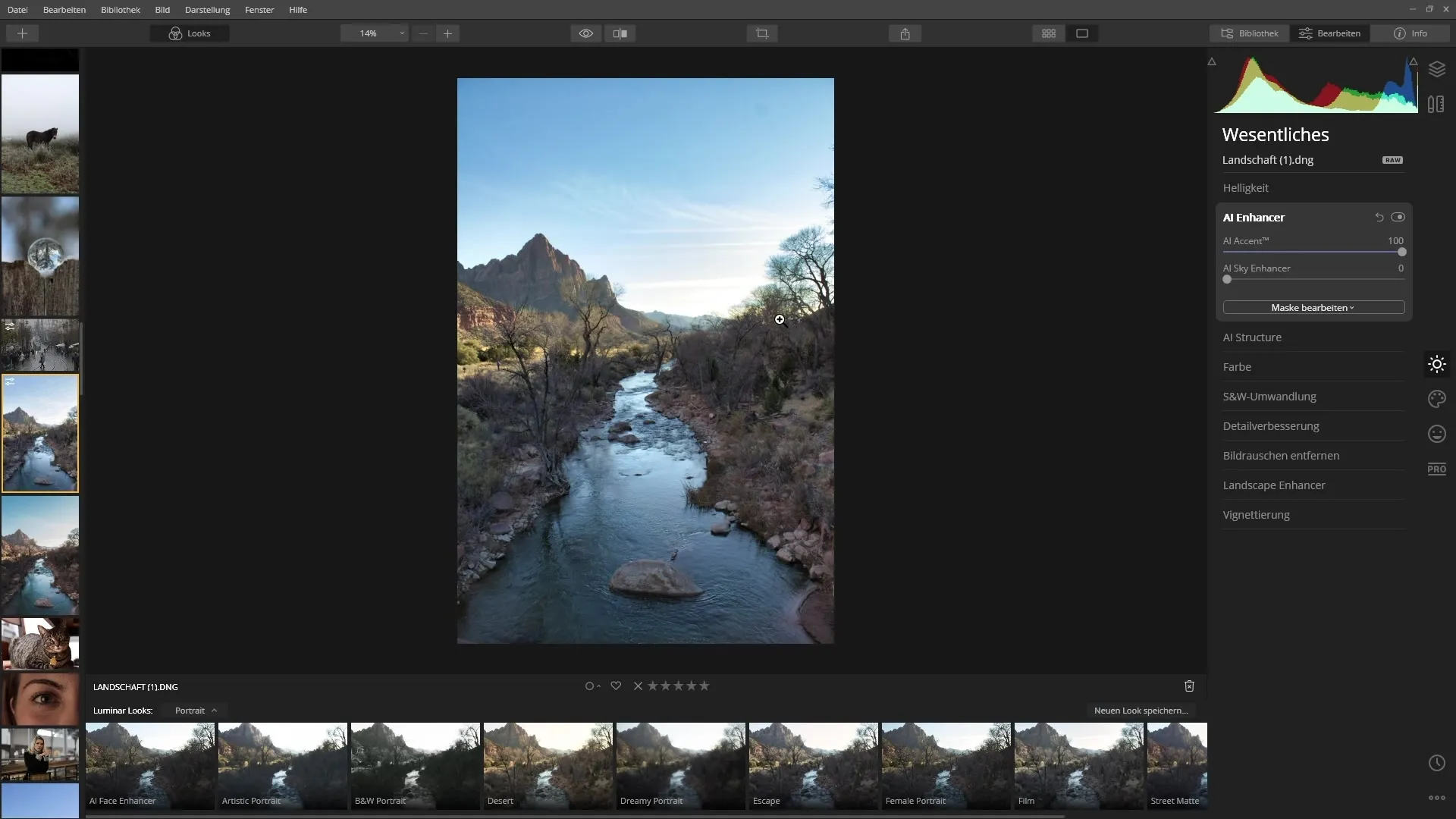
I sammenligning med originale og redigerede billeder vil du se de store forskelle, især i detaljegraden af himlen og farverne.
AI Sky Enhancer til yderligere himmelmagiske
Hvis du ønsker at optimere himlen endnu mere, skal du bruge AI Sky Enhancer. Dette filter kan yderligere øge kontrasten og farveintensiteten af himlen.
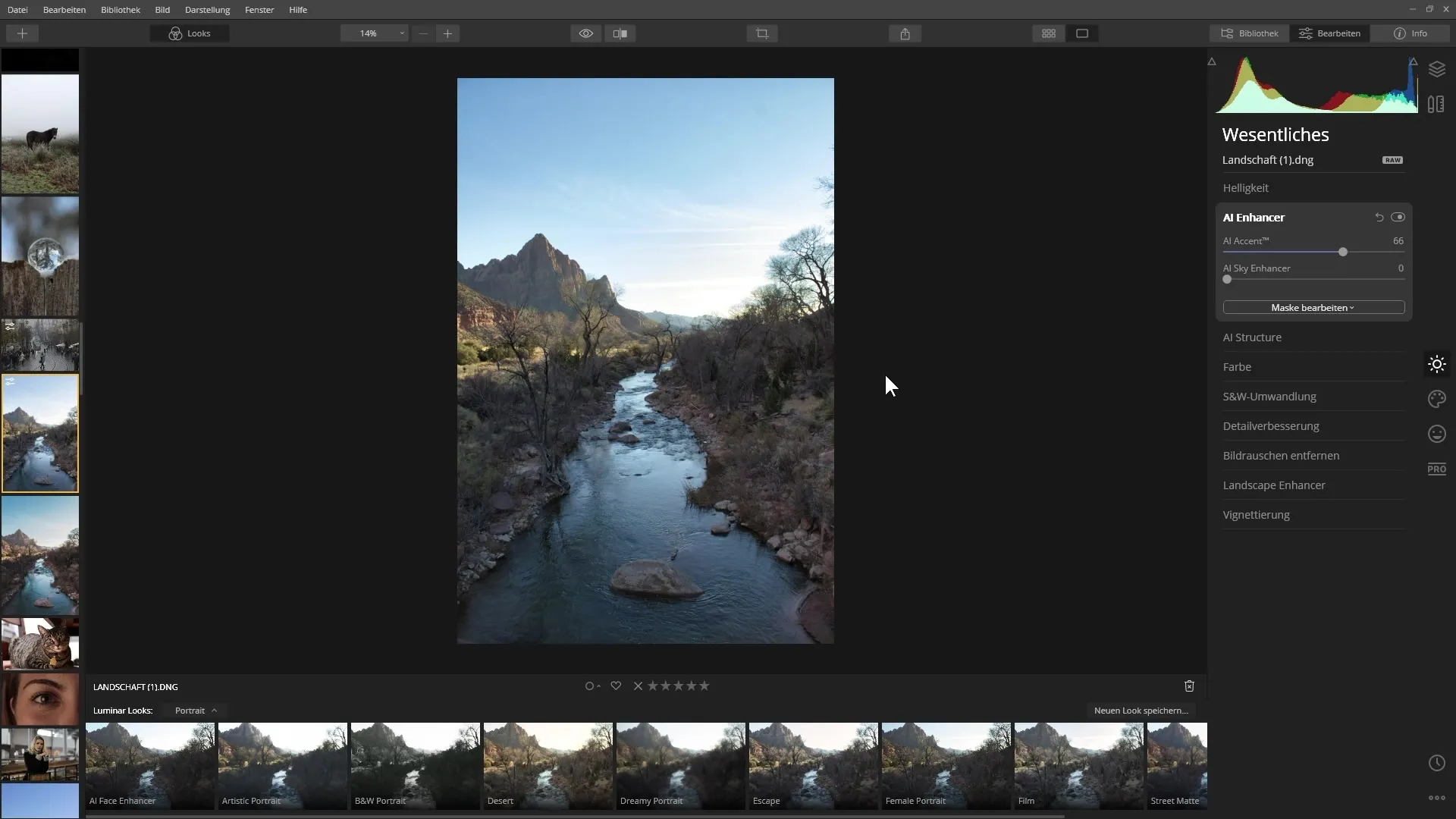
Vær opmærksom på, at filteret kun er aktivt, når der er himmel i billedet. Test skyderne for at finde den perfekte balance mellem naturlighed og intensitet.
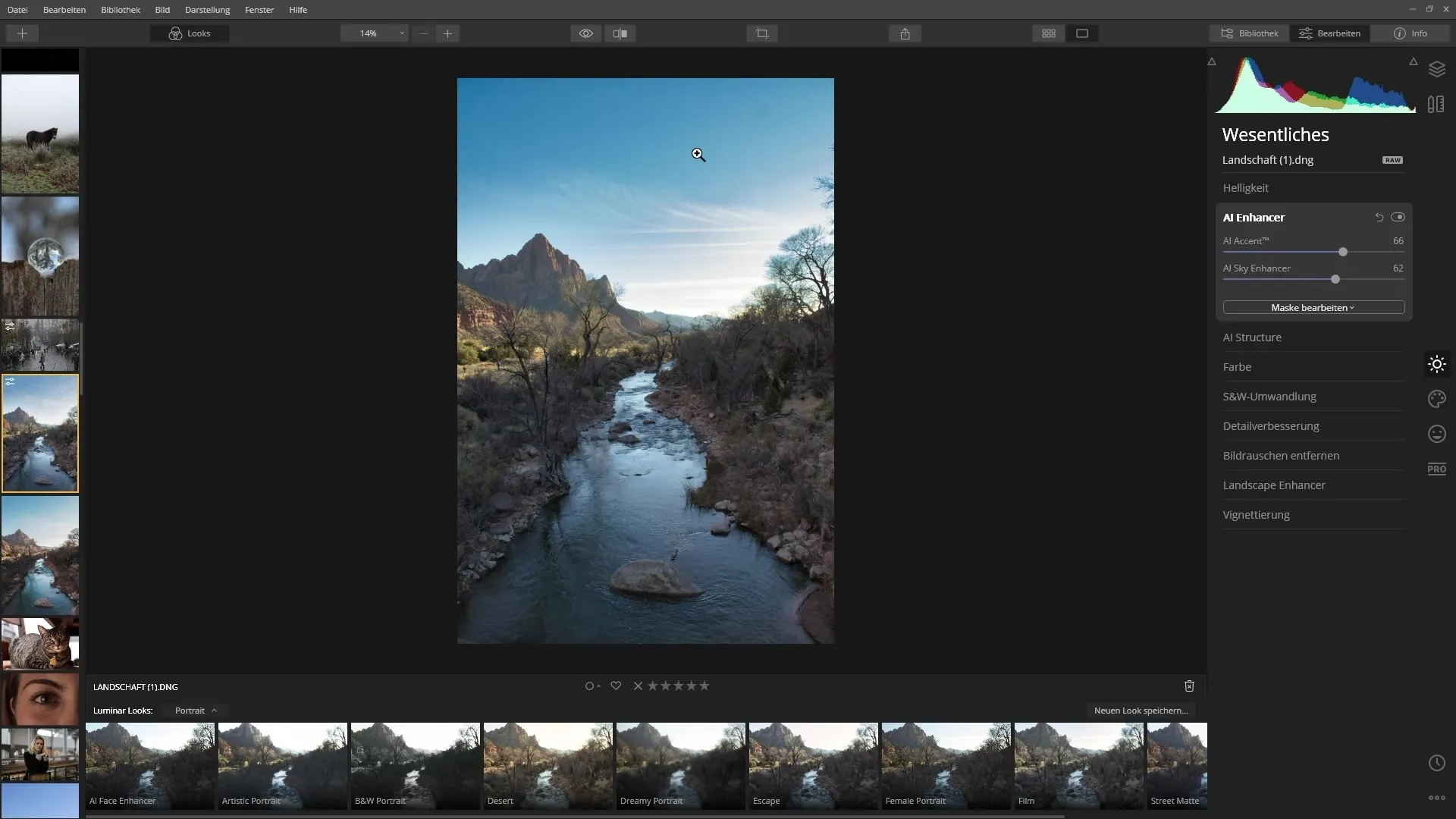
Fremhæv strukturer med AI Structure Filter
Dette filter er ideelt til at fremhæve strukturer i dine billeder uden at påvirke hudtonerne i portrætter.
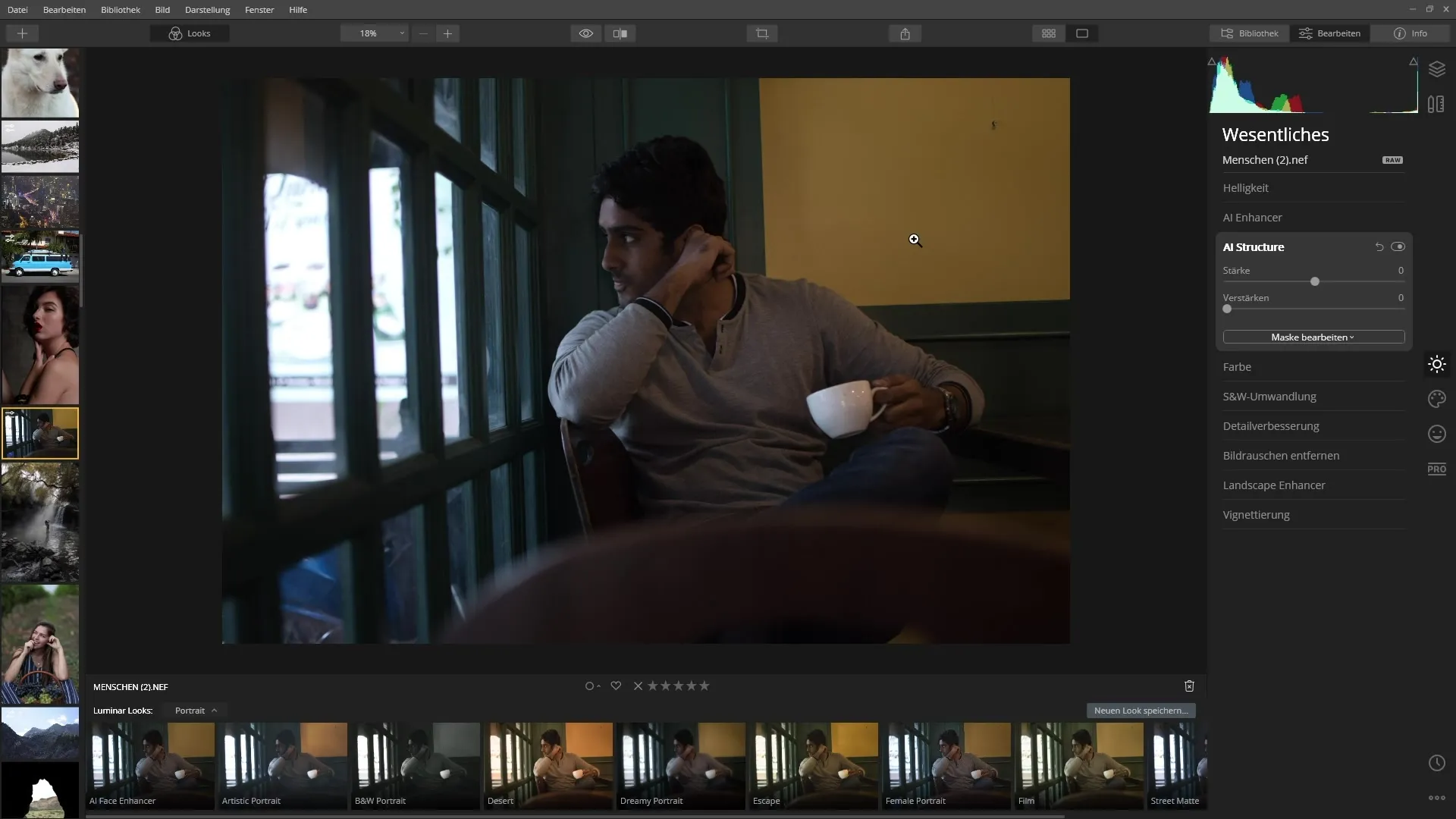
Justér filterets styrke, og se hvordan teksturerne i billedet bliver mere levende.
Se før- og eftervisningen for at se de tydelige forskelle.
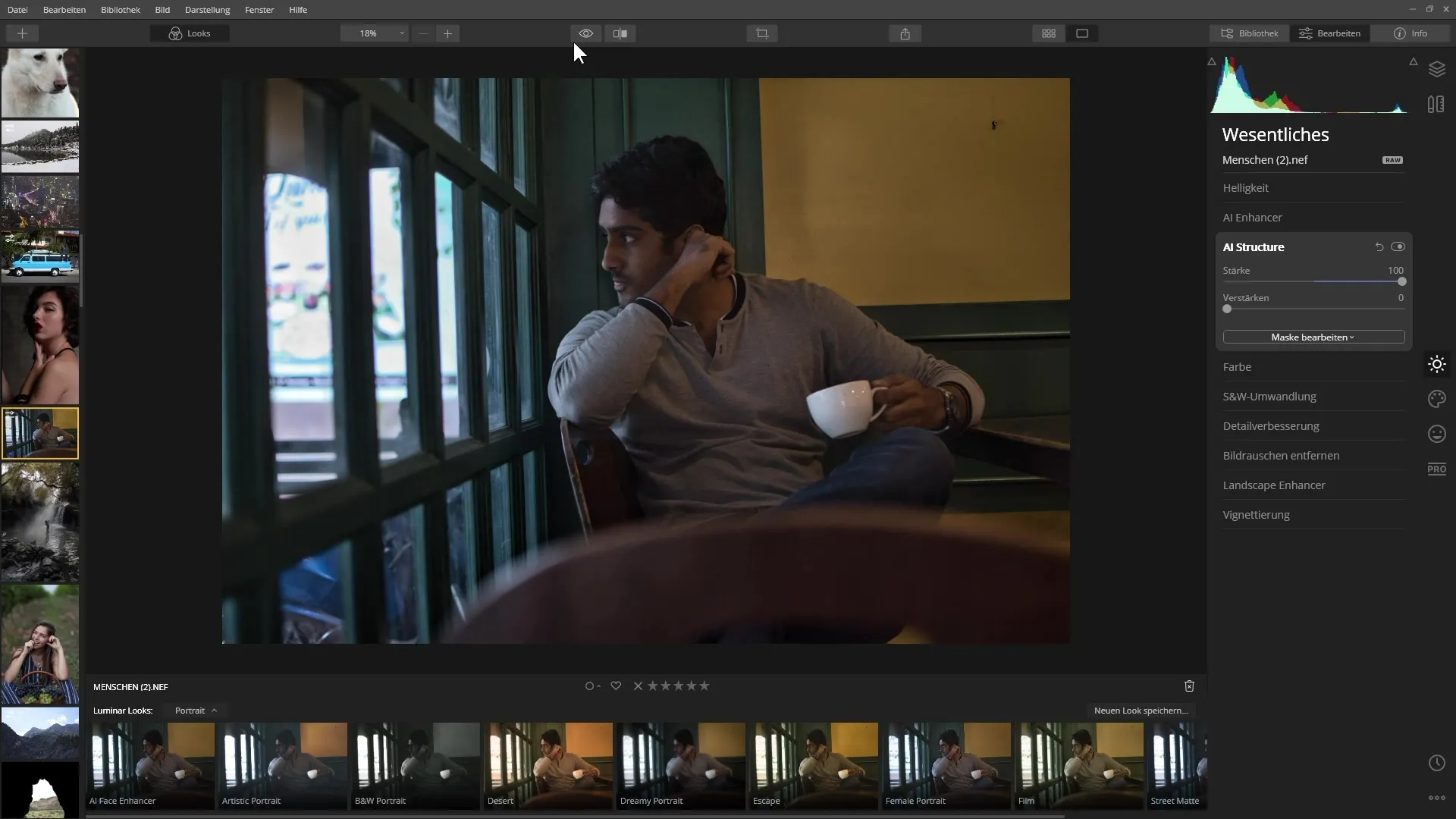
Hudretouchering med AI Skin Enhancer
AI Skin Enhancer er specielt designet til portrætter og fjerner hudurenigheder med et enkelt klik.
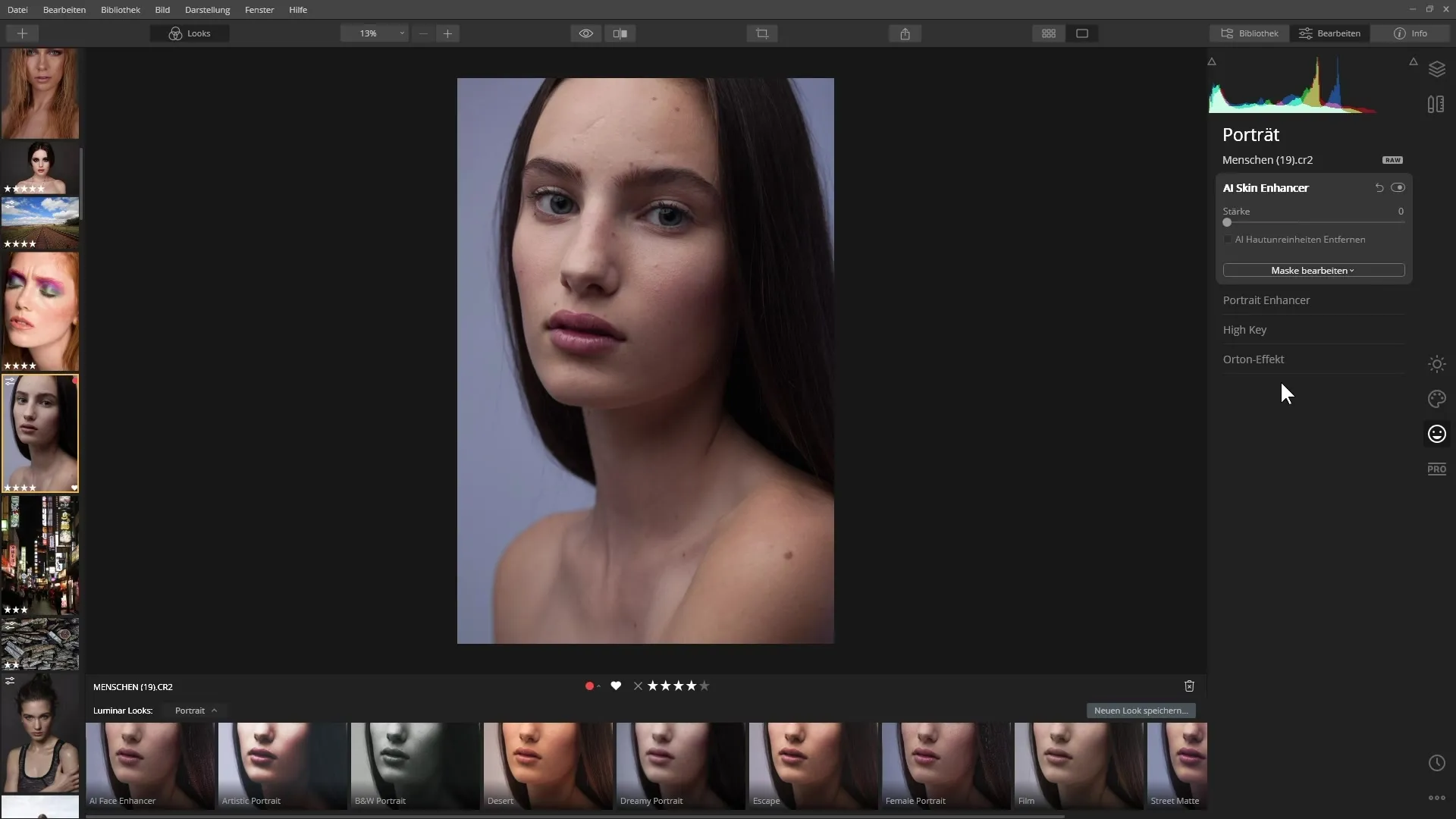
Aktivér indstillingen for fjernelse af hudurenigheder og justér styrken efter dine ønsker.
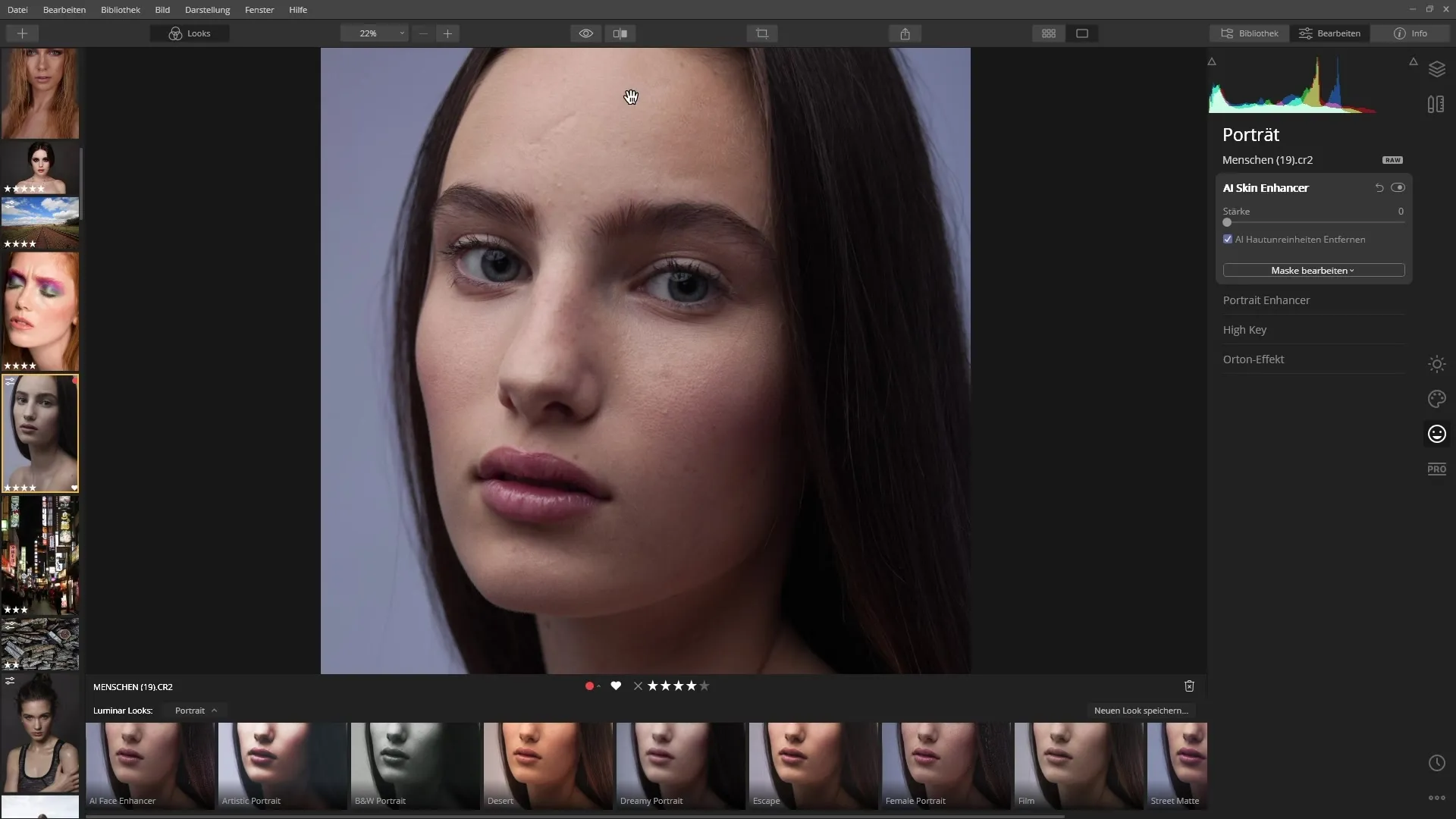
Under redigeringen ser du øjeblikkelige ændringer i hudens tekstur og nuancering.
Finjustering med Portrait Enhancer
Portrait Enhancer tilbyder flere muligheder for at optimere dit portræt. Leg med skyderne for at lysne ansigtet, fjerne mørke ringe under øjnene eller fremhæve øjnene.
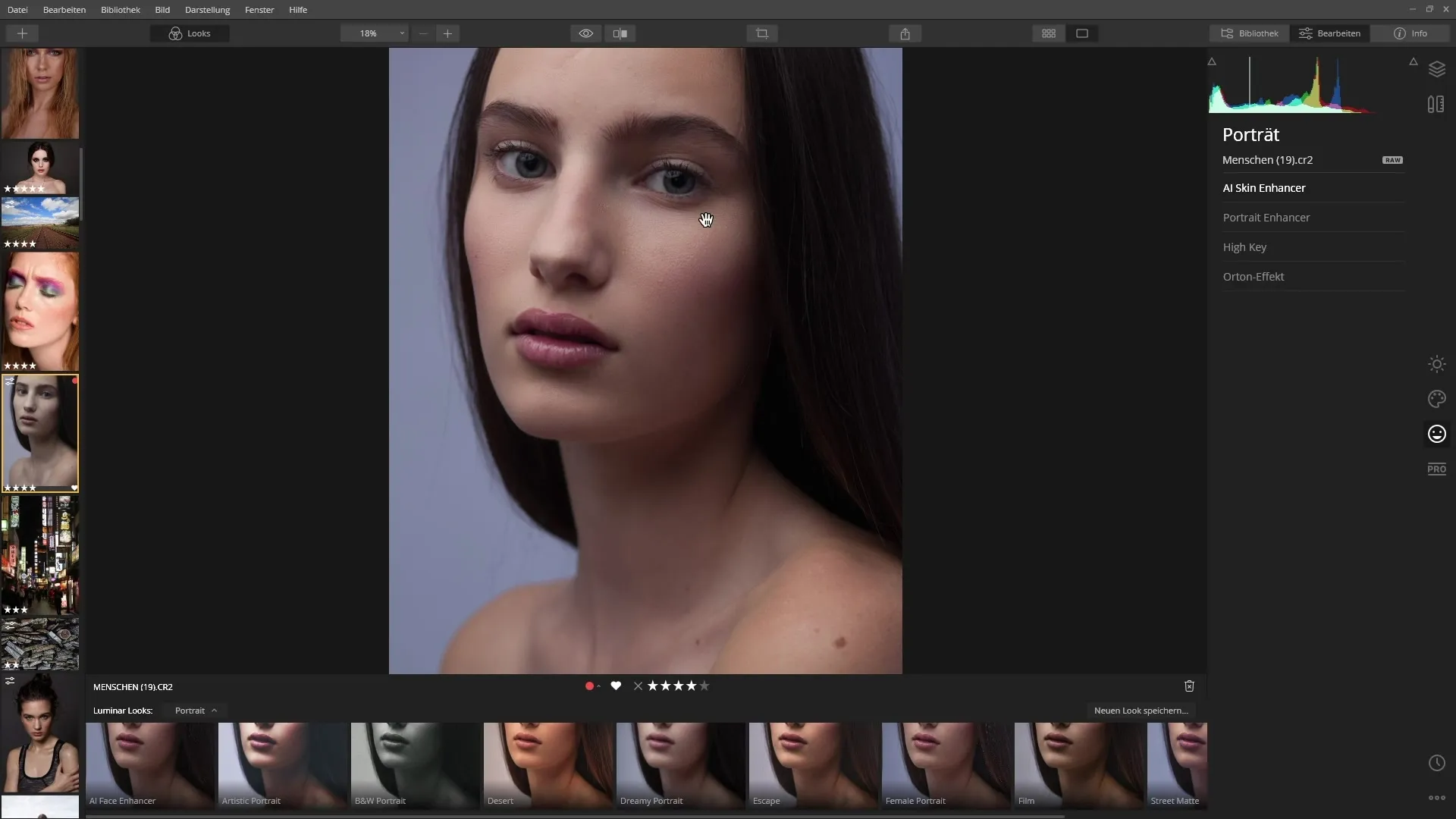
Filteret genkender automatisk ansigtstræk som øjne og læber, hvilket gør redigeringen til en fornøjelse.
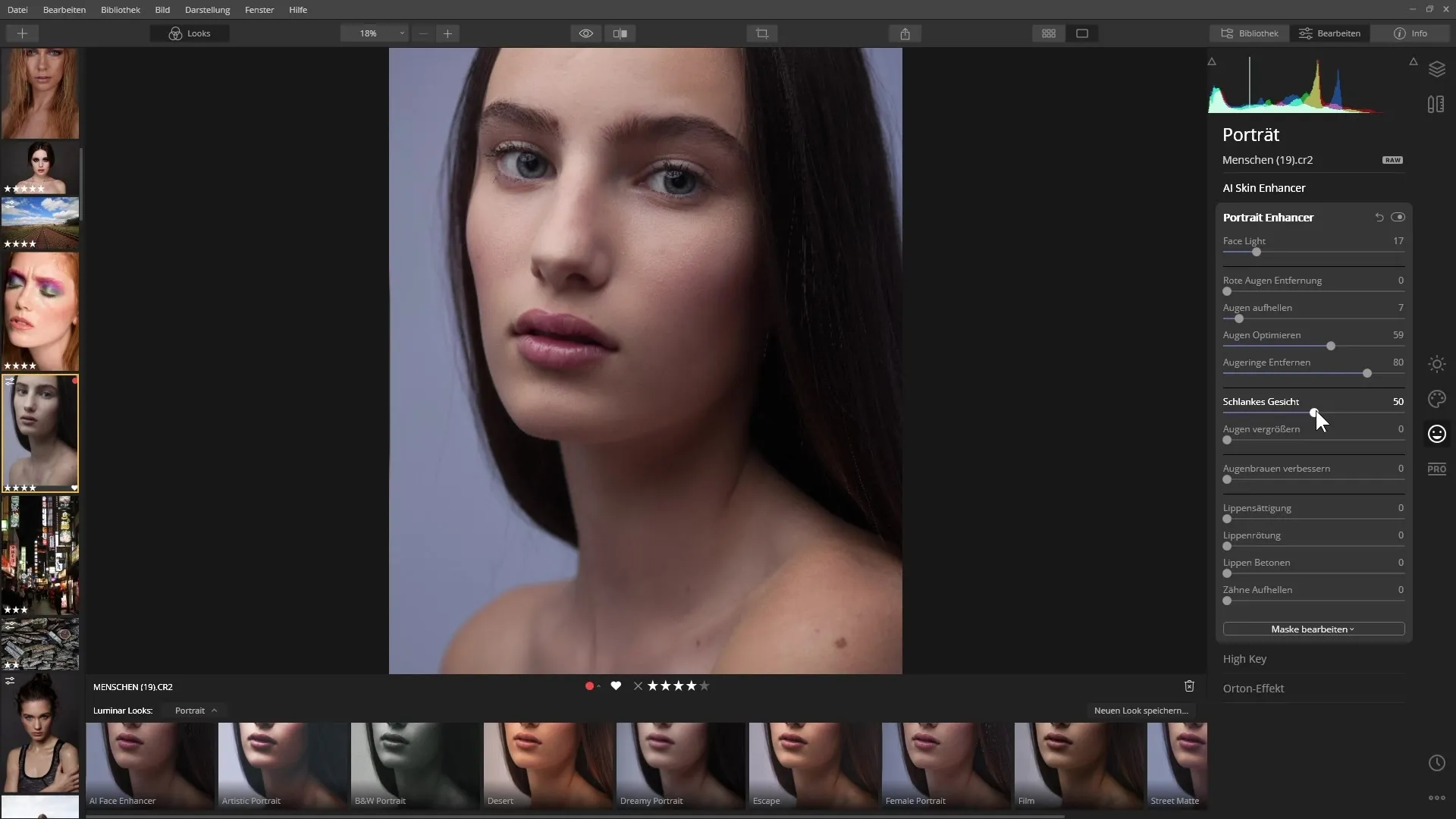
Det er også imponerende, hvordan du kan fremhæve næser og forme ansigtstræk efter dine ideer.
Afsluttende finjustering
Til slut kan du anvende et støjfilter for at give dit billede et filmisk look.

Opret et nyt lag, vælg støjfilteret "Filmcorn" og justér indstillingerne, indtil du bevæger skyderen for at indstille støjens intensitet.
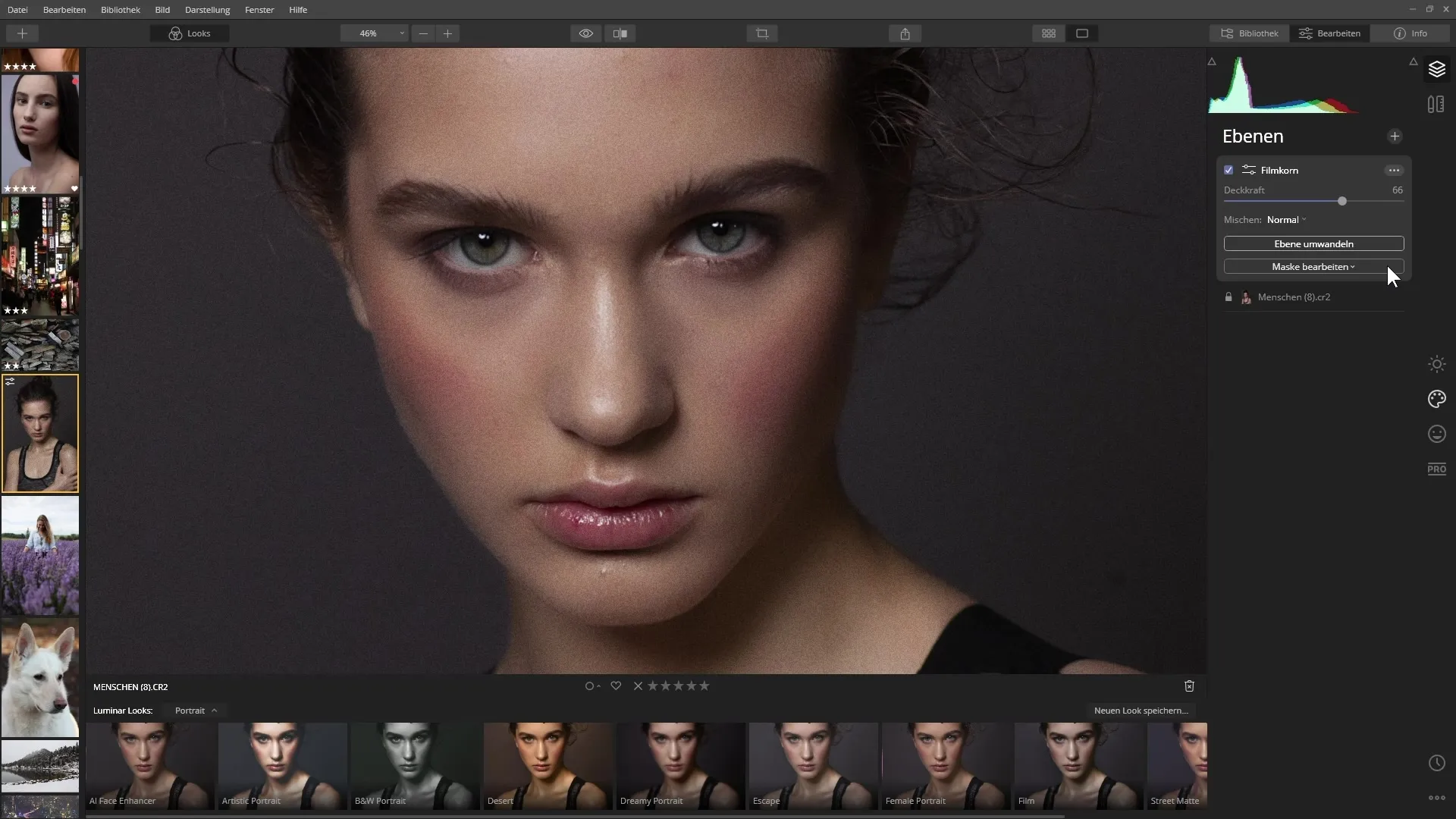
Tjek resultatet i før- og eftervisningen for at sikre, at effekten passer til din stil.
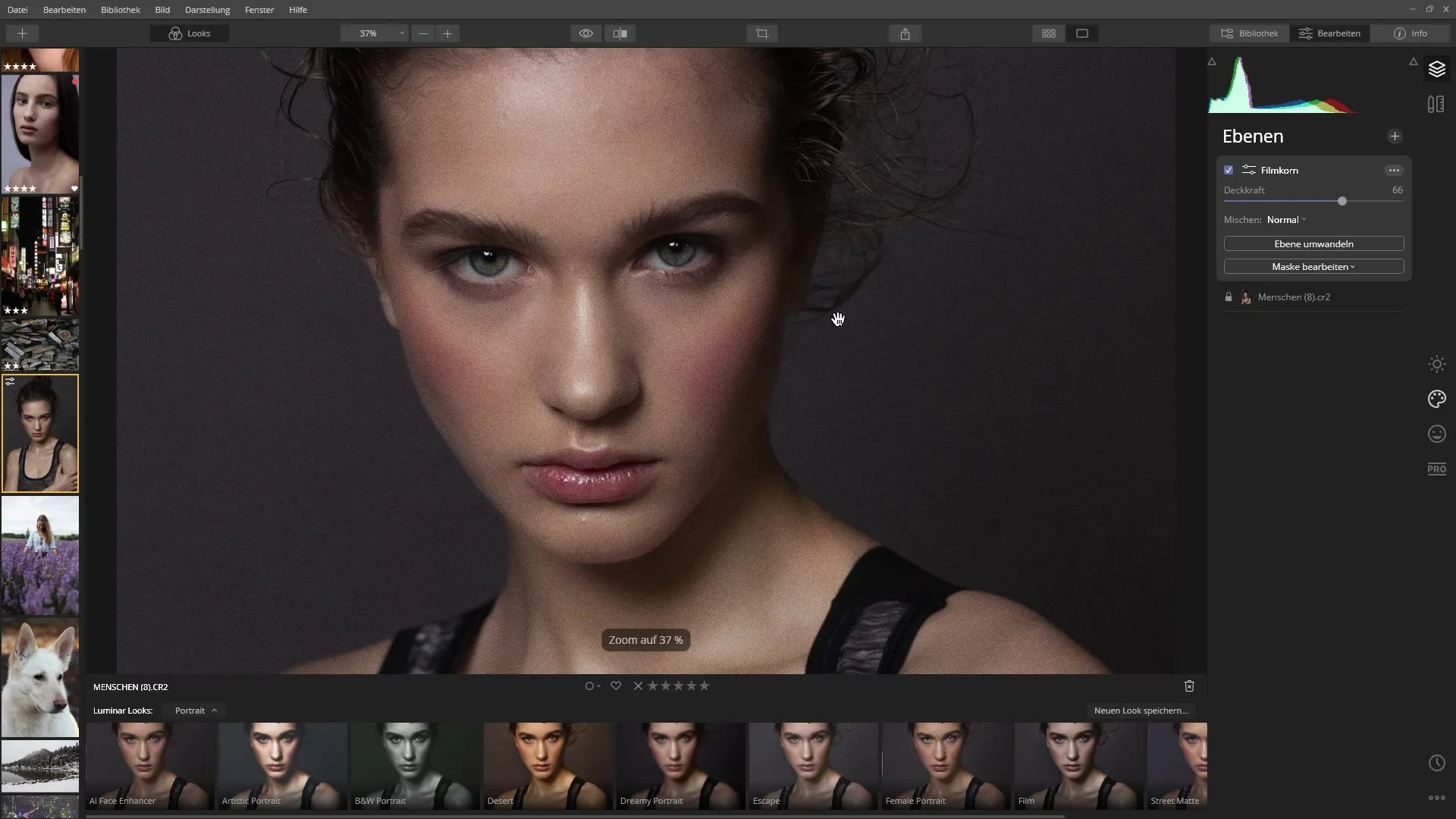
Sammenfatning – Luminar 4: Udnyt de bedste filtre optimalt
I denne tutorial har du lært at bruge de forskellige kraftfulde filtre fra Luminar 4. Med disse filtre kan du ikke kun øge kvaliteten af dine billeder, men også realisere din kreative vision fuldt ud. Nu ligger det i dine hænder at afprøve filtrene og finde din personlige stil!
Ofte stillede spørgsmål
Hvordan kan jeg udskifte himlen i mit billede?Ved at vælge AI Sky Replacement Filter i det kreative område og tilføje en ny himmel.
Hvad gør AI Enhancer?AI Enhancer forbedrer automatisk farver, kontrast og detaljer i et billede.
Hvordan kan jeg fjerne hudurenigheder?Med AI Skin Enhancer kan du fjerne hudurenigheder med et klik og blødgøre huden.
Kan jeg redigere øjnene i portrætter?Ja, med Portrait Enhancer kan du lysne øjnene, fjerne mørke cirkler og justere iris.
Er AI Enhancer vanskelig at bruge?Nej, filtrene er intuitivt designet og let tilpasselige, så du hurtigt kan opnå fantastiske resultater.


